
详尽指南:如何轻松安装Windows 10系统
时间:2024-12-29 02:30:03
在现代社会,电脑已经成为人们工作和生活中不可或缺的工具。对于一些用户来说,安装操作系统,特别是Windows 10,可能会让人感到困惑和紧张。然而,只要按照合适的步骤进行操作,安装系统其实是一项相当简单的任务。本文将为您提供一份详尽的Windows 10安装教程,助您顺利完成系统的装机过程。
准备工作
在开始安装Windows 10之前,您需要先做好以下准备:
- 备份数据:如果电脑中已有其他系统或数据,请务必提前备份重要文件,以免在安装过程中丢失。
- 获取Windows 10安装介质:您可以从微软官方网站下载Windows 10镜像文件(ISO),并使用相关工具(如Rufus)制作启动U盘。
- 适当的硬件要求:确保您的电脑满足Windows 10的最低硬件要求,包括处理器、内存和存储空间。
- 准备好产品密钥:如果您要进行正版安装,请备好Windows 10的产品密钥。
制作启动U盘
为了安装Windows 10,您需要制作一个能够引导安装的U盘。可以按照以下步骤进行操作:
- 下载并安装Rufus工具。
- 插入一个至少8GB容量的U盘,确保U盘中的数据已经备份。
- 打开Rufus,在“设备”中选择您的U盘。
- 在“启动选项”中选择“磁盘或ISO镜像”,然后点击“选择”按钮,找到并选择刚刚下载的Windows 10 ISO文件。
- 调整分区方案和文件系统(通常默认设置适合大多数情况),然后点击“开始”。
- 确认将会删除U盘上的所有数据,然后等待制作完成。
安装Windows 10
完成U盘制作后,就可以开始安装Windows 10了。按照以下步骤操作:
- 将制作好的启动U盘插入电脑,重启电脑。
- 在开机时进入BIOS/UEFI设置(通常按F2、Delete或Esc键),设置从U盘启动。
- 保存设置并重启,进入Windows 10安装界面。
- 选择您的语言、时间和键盘布局,然后点击“下一步”。
- 点击“现在安装”,输入产品密钥(如果有),然后点击“下一步”。
- 选择安装类型:选择“自定义:仅安装Windows(高级)”,以便进行全新安装。
- 选择要安装Windows 10的硬盘分区,建议对其格式化,以确保干净安装。完成后,点击“下一步”。
等待安装完成
系统将开始安装,这个过程可能需要一些时间。安装过程中,系统会自动重启几次,您只需耐心等待。在此过程中,会有一些基本设置让您进行选择,包括设置帐户、网络连接和隐私选项等。您可以根据自己的需求进行调整。
安装完成后的设置
完成Windows 10的安装后,您需要进行一些基本设置:
- 检查系统更新:建议您连接互联网,先检查并安装所有可用的系统更新,以确保您的系统安全和稳定。
- 安装驱动程序:确保安装所有硬件的驱动程序,尤其是显卡、声卡和网卡等,以获得最佳的性能。
- 安装必要的软件:根据个人需求,安装常用的软件及应用程序。
- 自定义设置:根据个人习惯调整系统的个性化设置,如任务栏、桌面背景等。
解决常见问题
在安装过程中,您可能会遇到一些常见问题,以下为一些解决方案:
- 无法从U盘启动:检查U盘是否正常工作,并确保BIOS/UEFI的引导顺序设置正确。
- 安装中途卡顿:可能是介质问题,可以尝试重新制作启动U盘或更换一台电脑进行安装。
- 找不到硬盘:可能需要进入BIOS设置,调整硬盘模式为AHCI。
总结
通过以上步骤,您已经成功安装了Windows 10操作系统。这些内容旨在帮助各位用户顺利完成系统安装,无论您是新手还是具有一定经验的用户,都能轻松掌握这个过程。如果您在操作中还有疑问,建议查阅官方文档或寻求专业人士的帮助。
感谢您耐心阅读本篇文章,希望这份Windows 10安装教程能够为您在系统装机过程中提供实质性的帮助,助您顺利使用这一强大的操作系统。
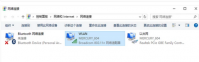
有的win7用户在使用电脑的过程中发现任务栏的网络图标不见了,那么应该怎么恢复呢?大家先打开控制面板,进入网络和Internet,在网络连接界面中双击打开本地连接,一般就能恢复了。如
Win10系统:如何清理C盘空间 在日常使用计算机的过程中,随着软件的安装和文件的存储,C盘的空间很容易变得拥挤,从而影响系统的运行速度。为了让Win10系统更加流畅,我们需要学会如何清理C盘空间,清理不需要的文件,释放存储空间。 1. 使用磁盘清理工具 Win10系统自

汉风幻想三国2是三国背景的角色扮演游戏,有着三大职业供玩家选择。属性加点是培养角色的一大重要手段,那么汉风幻想三国2异人怎么加点呢?很多玩家还不清楚,其实如果你的异人职

忍者龟施莱德的复仇这款游戏里面玩家将会看到我们熟悉的朋友忍者神龟,忍者神龟是不少80后和90后的回忆,游戏里面选择自己喜欢的角色进行战斗就可以了,不同的场景会有不同的任务

王者荣耀名字最多为6个中文字符,12个英文字符。如果玩家想让游戏名字变得很长,可以加入颜文字,只要字符没超过,就能把游戏id弄的很长。

和平精英沙漠之鹰是全图刷新的手枪,用的.45口径子弹,是所有手枪中伤害最高的。沙漠之鹰可以装配红点和全息瞄准镜,可以增加弹夹容量,还能搭配垂直握把。近距离对战很适合用沙漠之鹰。

王者荣耀NBA辅助手游是一款稳定奔放的游戏辅助应用,王者荣耀NBA辅助游戏帮助玩家轻松上百强,拥有超全辅助功能,王者荣耀NBA辅助使用完全免费。 软件介绍 王者荣耀NBA辅助app是款全新
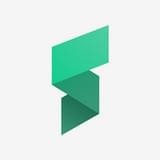
长图拼接大师app是一款非常了不起的多张图片拼接处理工具。长图拼接大师官方能够将多种图片无缝拼接,而且长图拼接大师app还可以选择多种非常好看的边框样式,让整个长图看上去更好

逃脱游戏雪小屋下载,逃脱游戏雪小屋游戏是一款一点也不吓人的密室逃脱手游,在这款逃脱游戏雪小屋游戏中你需要观察环境四周找出关键的线索,每个线索之间都是有关联的,只要解密出逃脱房间的关键信息。你就会获得成功。

空中课堂手机版下载-空中课堂手机版是一款便捷学习客户端应用,空中课堂app上随时可以在线看教学直播,与老师互动及时解疑,并且利用空中课堂软件手机上即可轻松做作业,高效学习,您可以免费下载安卓手机空中课堂。

奥特曼格斗英雄下载,奥特曼格斗英雄是一款奥特曼主题的动作格斗游戏,奥特曼格斗英雄游戏中可以带玩家体验一回当奥特曼的感觉,使用奥特曼格斗英雄的各项技能来对抗敌人,守护整个世界的和平










